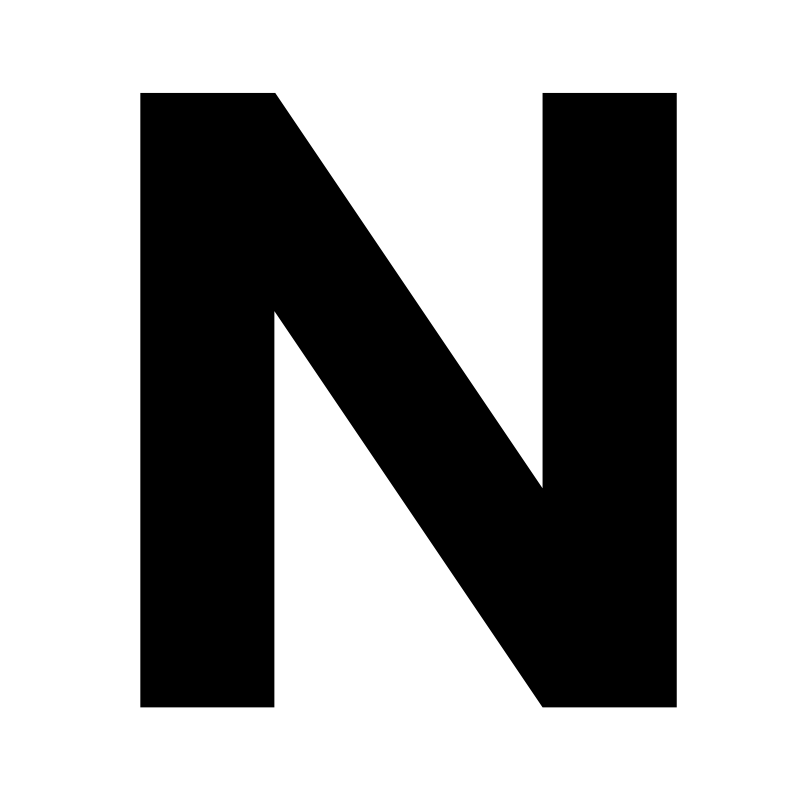家で映画やドラマを鑑賞する時、せっかくなら臨場感たっぷりに楽しみたいですよね。そんな時に試してほしいのが、テレビやPCモニターの色調整です。普段の映像とは違って、映画を楽しむための設定があるので、今回はその設定を紹介します。
モニターの色調整とは?

テレビやPCモニターなどのディスプレイは長年使用していると、経年変化によって色合いが変化していくことがあります。テレビやモニターでは正しい色合いに調整できるようにさまざまな項目を設定することが可能です。この色調整は「モニターキャリブレーション」や「カラーキャリブレーション」と呼ばれます。
テレビに関しては、多くの家電メーカーで出荷時の画面設定を、青色が強くなるように設定していることが多くあります。これは従来、日本の住環境では青みの強い蛍光灯を使用していたため、青みを帯びた映像がキレイと感じることが多かったためです。

映画作品は、地上波のテレビ放送などとは違い、映画館で鑑賞することを想定して色調整されています。そのため、通常とは異なる色調整をすると、より臨場感のある映像が楽しめるのです。
モニターの色味の設定について
テレビやモニターの色調整について、設定できる一部の項目を解説します。モニターなどによっては、該当する項目がない場合や別の名称で記載されている場合もありますので、ご注意ください。
また調整する際は、テストパターンを映しながらの方が確実。各項目に合わせたテストパターンで確認しましょう。
色温度
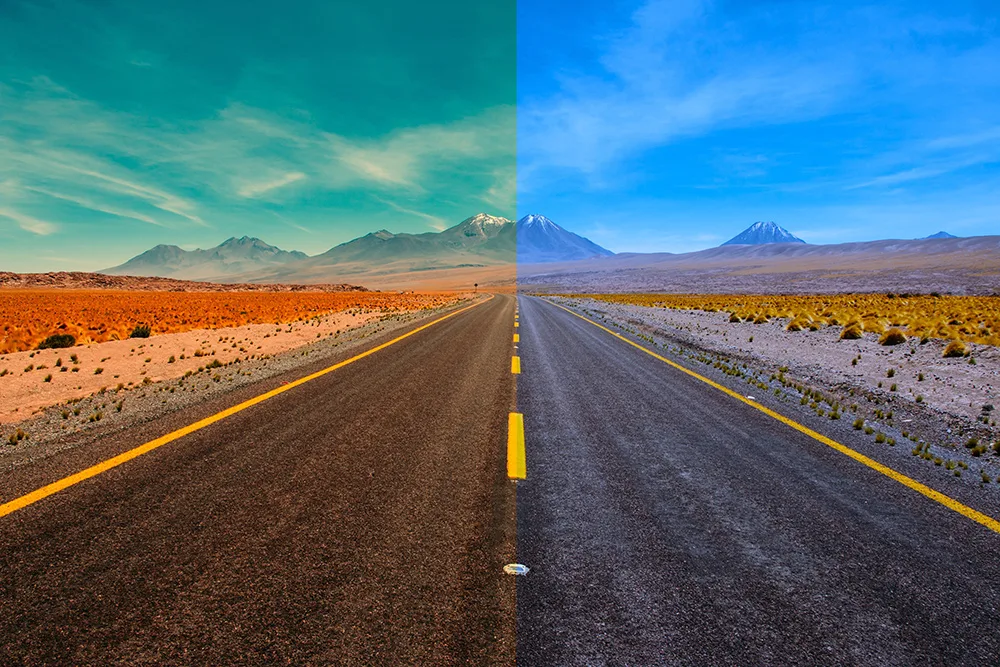
「色温度」は光の色のことを指しており、数値が低いほど青みが強く、高いほど赤みが増していきます。
多くのテレビの標準設定が9300K(ケルビン)と青みが強い設定になっています。6500Kが中間にあたり基準となるため、映画などを鑑賞する際は6500Kに変更してみてください。
バックライト/輝度

画面の基本となる明るさの設定。液晶テレビなどでは「バックライト」、有機ELテレビなどでは「輝度(OLED)」と表記されています。
基本的には明るい部屋で観る際にまぶしく感じない程度に調整しましょう。極端な数値に設定すると画質が悪く見える可能性があるため、気をつけましょう。
コントラスト

「コントラスト」は、画面上の白い部分と明るい部分の明るさの比較に対する項目です。数値を上げると白い部分が明るくなり、明るさ(輝度)の差が強調されていきます。
輝度の差を強調すると映像がキレイに見えますが、明るすぎると眼に負担をかける可能性があるため、コントラストを上げすぎるのは注意しましょう。
黒レベル

映像の暗い部分に対する明るさの設定項目です。黒レベルを下げると暗い部分をより暗く、上げると暗い部分でも少し明るく見せてくれます。
映画で暗闇に何かが潜んでいるシーンなど、暗い部分でもしっかりと見えていなければならない箇所があると思います。この黒レベルが適正数値でないと、黒くつぶれてストーリーを理解できなくなる可能性があるので、暗すぎず明るすぎない、よい塩梅に調整しましょう。
色合い
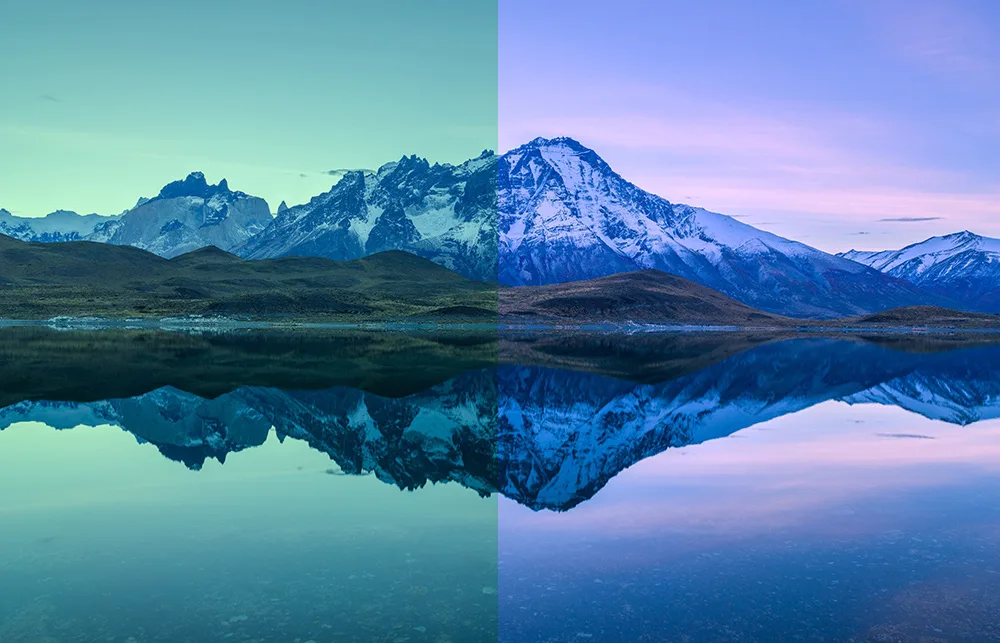
「色合い」はディスプレイ画面を赤っぽくするか、緑っぽくするかの設定です。マンセル色相環と呼ばれる色の考え方におけるイエロー系を基準に、赤系か緑系に調整します。多くのテレビやPCモニターでは出荷状態が適正設定になっているので、調整は必要ありませんが、他の項目を変更した際に色味が変化することがあるので、画面を見て、色味が変だと思ったらこの項目を調整してみましょう。
シャープネス

映像に映っている物体などの輪郭を強調するのが「シャープネス」。
数値を上げると毛髪の流れや鉄塔から伸びる電線など、ぼんやりと映っているものを鮮明に映し出すことができます。しかし元の映像に含まれないデータのため、製作者の意図した映像にならない可能性がありますが、低く設定しすぎると全体的にぼんやりとした映像になることも。テストパターンを確認しつつ、設定をしましょう。
アスペクト比
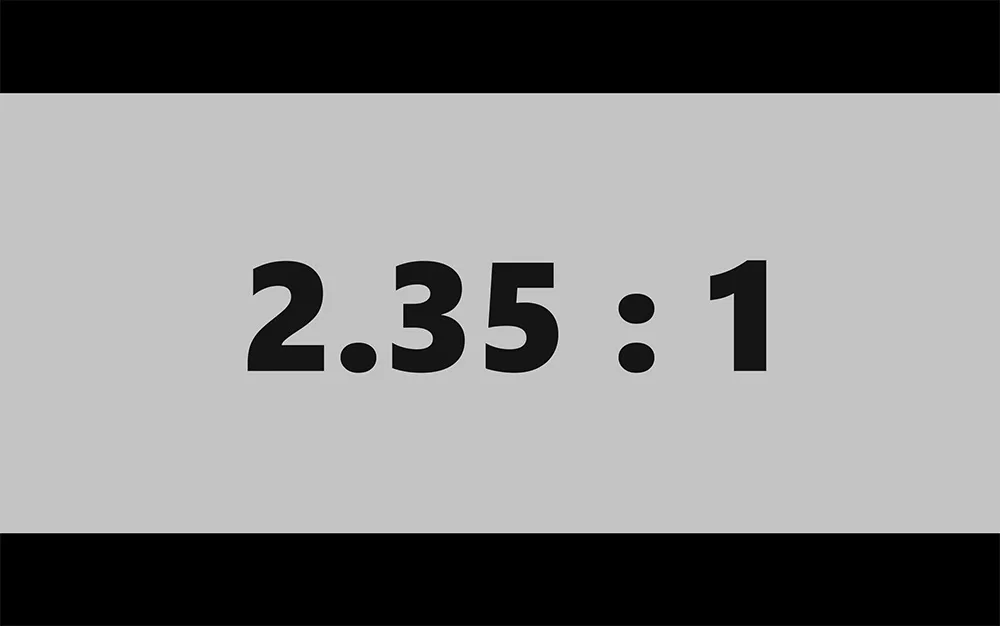
色調整とは異なりますが、映画の本来の映像を鑑賞する上で必要なのが「アスペクト比」です。これは映像の縦横比の割合のこと。
地上波などの通常の映像の多くが、16:9のワイド比率で製作されています。しかし映画作品では、2.35:1というシネマスコープ画面比率が採用されているため、映画鑑賞をする際はこの設定項目があるかどうかも確認してみるといいでしょう。
モニターの色を調整するメリット
テレビやPCモニターなどの色を調整することで、映画やドラマのクリエイターが意図した色味を再現できます。NetflixをはじめとするVOⅮサービスが一般化した今、自宅でも臨場感のある映像が楽しめるのは大きなメリットであるといえます。またいつもとは異なる映像の設定を楽しむことで、映画館で作品を鑑賞しているような特別感が味わえるのも魅力の1つです。
オートモードを使いこなして映画鑑賞を楽しむ

テレビやPCモニターによっては、「映画/シネマ用モード」が設定されていることがあります。このモードでは、色温度や輝度、色合いなどが映画鑑賞に最適な設定になっています。
またメーカーによっては、画面のフレームレートを地上波などで使われている60フレーム/秒から映画でよく使用される24フレーム/秒に変更。よりフィルムライクな質感で作品を楽しむことができます。所有しているテレビやPCモニターのオートモードに「映画/シネマ用モード」があるか、ある場合はどのような特徴があるか、確認してみましょう。
他にもあるオートモード
「映画/シネマ用モード」の他にもオートモードはあります。今回は代表的なモードの特徴をご紹介します。
スタンダード

一般的な映像を鑑賞する際に使用するモード。メーカーが基準として設定しているモードで、購入時のまま設定を変更していない場合は、このモードに設定されています。
スポーツ

スポーツなどの早い動きに対応できるモード。素早い動きによって生まれる残像を、倍速機能によって軽減して、スムーズな動きを再現してくれます。またメーカーによっては、音声も会場にいるかのような臨場感のあるモードに切り替えてくれます。
フォト

USBメモリやHDMIケーブルで写真をテレビに映し出す際におすすめなのが「フォトモード」。写真データに最適なRGB値の設定がされており、実際の眼で見る景色に近い発色が再現されます。
ゲーム

最新のテレビやPCモニターには、「ゲームモード」が用意されています。このモードでは、画質を少し下げることで表示遅延を短縮。ラグを解消してくれます。
まとめ
自宅での映画鑑賞をより快適にするモニターの色調整の方法をお教えしました。このように少しの工夫で、より映画やドラマを楽しむことができます。さらに映像だけでなく音響もこだわりたいのであれば、「ドルビーアトモス」の導入も考えてみてはいかがでしょうか。
関連記事:Dolby Atmos(ドルビーアトモス)とは?何がすごいのか解説
Netflixを楽しむなら「eo光シンプルプラン 10ギガコース Netflixパック」がおすすめ!こちらはeoアプリ登録者限定で、eo光シンプルプラン 10ギガコースとNetflixのスタンダードプランのセットが最大6カ月間390円/月でご利用いただけるプランです。
eoの定額4Kテレビならお手軽に「SONY 4Kブラビア」をご利用いただけます。

リビングを映画館に!Netflixの4K対応作品を大迫力の4Kテレビで楽しもう
各種保証・保険がついてサポートも充実。高価な4Kテレビをお手軽に楽しみましょう!
※上記掲載の情報は、取材当時のものです。掲載日以降に内容が変更される場合がございますので、あらかじめご了承ください。